Jak zrobić zrzut ekranu na smartfonie. Jak zrobić ekran na Androida w różnych smartfonach
Prędzej czy później każdy właściciel urządzenia z systemem Android ma potrzebę wzięcia ekranu. Jako używany użytkownik komputera, wiesz, że na komputerze znajduje się specjalny klucz - drukarnia. Otwierasz wirtualną klawiaturę, a tam ... nic takiego.
Po prostu bez paniki! Wszystko jest znacznie łatwiejsze niż wydaje się na pierwszy rzut oka. Sposoby, aby zrzucić zrzut ekranu na Androida w nie mniej niż na komputerze, są one po prostu tak oczywiste. Sugerujemy o nich uaktywność.
Uniwersalna metoda dla wszystkich wersji Android, począwszy od 4.0
Aby uchwycić zawartość ekranu smartfona lub tabletu, wystarczające, jak na komputerze, naciśnij niektóre klawisze. Ale nie na wirtualnej klawiaturze, ale na obudowie gadżetu. To " Moc"(Przycisk włączenia) i" ŚCISZANIE."(Dolna połowa objętości Rocker). Kliknij obie przyciski ściśle jednocześnie i trzymaj je trochę w tej pozycji. Po 1-2 sekundy usłyszysz dźwięk migawki aparatu - oznacza to, że zrzut ekranu jest gotowy. Następnie system automatycznie zapisuje go w katalogu / zdjęciach / zrzutach ekranu lub / / screenCapture katalogu wewnętrznej pamięci urządzenia.
Metoda działa na telefonach i tabletach każdego producentów - Nexus, Fly, Motorola, Sony Xperia., ZTE, HUAWEI itp. Wyłączny stan - na urządzeniu też należy zainstalować stara wersja Android, reszta nie ma znaczenia.
Markowe metody
Niektórzy producenci urządzeń mobilnych, starając się złagodzić swoim użytkownikom, rozwijają się dodatkowe sposoby uzyskać zrzuty ekranu. Rozważ kilka przykładów.
Samsung.
Zrobić zrzut ekranu stary model Smartphone Ta marka, taka jak Samsung Galaxy. S Dzięki wersji Android 2.3 wystarczy nacisnąć i przytrzymanie przycisków "Back" i "Home" na 1-2 sekundy.
Na modelach wydanych nie więcej niż 4 lata temu, na przykład, na przykład samsung Telefon. Galaxy S2 i On galaktyka tabletu. Karta 2, używana jest wyżej opisana metoda uniwersalna - jednocześnie naciskając przyciski "Włączanie" i "objętość". 
Na bardzo nowoczesne urządzenia, takich jak Samsung Galaxy A3, Samsung Galaxy J3 i inni, którzy zejścili z przenośnika, nie wcześniej niż rok lub dwa lata temu, trzeci sposób jest stosowany. Jest to jednoczesne naciśnięcie przycisków "Włączanie" i "Domowe".

Nawiasem mówiąc, obie opcje działają na niektórych urządzeniach - i tego, a poprzedni. I na innych - tylko ostatni.
Dla nowoczesnych gadżetów Samsung, jest inny sposób, aby uzyskać zrzuty ekranu - gestykulować. Aby uchwycić zdjęcie na ekranie, wystarczy utrzymać krawędź dłoni do niego w prawo lub odwrotnie. Domyślnie opcja jest wyłączona. Aby go użyć, otwórz menu Ustawienia - sekcja "Zarządzanie" - "Palm Control" i wybierz "Screenshot".
Ready Screenshots są zapisywane w folderze Zdjęcia / ScreenCapture.
Htc.
Smartfony HTC. Pozwól, aby sfotografować ekran na dwa sposoby:
- Uniwersalny - jednoczesny naciśnięcie "włączenie" i "objętość".
- Naciskając przyciski "ON" i "Home". Ta opcja nie jest obsługiwana przez wszystkie urządzenia. Jeśli nie pracujesz na swoim, użyj pierwszego.
Xiaomi.
Smartfony I. tabletki Xiaomi. Wspieraj również dodatkowe metody uzyskania zrzutów ekranu. Jest to jednoczesna prasa "głośność" i klawisze w postaci trzech pasków (menu), a także ikony "zrzutu ekranu", które są za zasłoną panelu powiadomień.
LG.
Oprogramowanie LG Android-Smartphone zawiera aplikację marki Quick Memo (Qmemo +), która nie tylko tworzy zrzuty ekranu, ale także pozwala im obsługiwać je w wbudowanym edytorze. Na przykład przycinaj na krawędziach, dodaj napisy itp.
Aby uruchomić szybką notatkę, upuść zasłonę panelu powiadomień i dotknij ikony, która jest wyświetlana na poniższym rysunku.

Ponadto, uniwersalna metoda działa na urządzeniach LG.
Lenovo.
Branded Shell. Lenovo Vibe. UI zawiera również wbudowaną funkcję zrzutu ekranu. Nazywa się:
- Z menu rozwijanego.
- Z menu przycisku włączonego i zablokuj urządzenie.

I oczywiście na smartfonach i lovo Tablets. Tradycyjna metoda działa - naciskając kombinację przycisków "Power" i "Volume Down".
Asus zenfone.
W. Asus zenfone. A Zenfone 2 ma również własne markowe frytki, które zapewnia powłokę Zenui.
Aby wykonać zrzuty ekranu z jednym dotknięciem, dokonać małych zmian ustawienia ASUS. Zenui:
- Przejdź do menu parametrów gadżetów, otwórz sekcję "Indywidualne ustawienia ASUS" i wybierz "Przycisk" ostatnie aplikacje" Przypisz przycisk "Naciśnij i przytrzymaj na snapshot na ekranie". Po tym (przycisk, który jest wyświetlany na rysunku poniżej) z długą prięciem będzie "robienie zdjęć" na wyświetlaczu.
- Dla Zenfone 2: Podczas na ekranie głównym otwórz menu szybkie ustawienia.. Następnie przejdź do sekcji " Dodatkowe ustawienia"I wybierz opcję" Screenshot ". Potwierdź Zapisz. Następnie ikona "Make a Screen Snapshot" pojawi się w szybkich ustawieniach.
Meizu.
Chińskie gadżety Meizu w zależności od modelu pozwalają na strzelać do ekranu dwa różne sposoby:
- Pierwszy jest uniwersalny.
- Drugi jest jednocześnie naciskając przyciski "Włączanie" i "Home".
Na Androida 3.2 i starsze
Aby robić zdjęcia obrazu na wyświetlaczu w systemie Android 3.2, naciśnij i przytrzymaj przycisk "Ostatnie aplikacje" (jak na Asus Zenfone). Ale tutaj nie potrzeba wstępnych ustawień.
Starożytne wersje Androida - 1 i 2, niestety nie mają tej funkcji w ogóle. Aby wypełnić brak, będziesz musiał zainstalować aplikację innych firm.
Na urządzeniach z niestandardowym oprogramowaniem układowym
Castomulous Firmware. Urządzenia do urządzeń z systemem Android przez wiele przydatnych dodatków, a jeden z nich jest wygodnym tworzeniem zdjęć ekranowych. Opcja "Back Screenshot" znajduje się w menu przycisku OFF.

W wersjach Android 6 i 7
Obrazy uzyskane za pomocą " Google teraz. Na dotknięciu "różnią się od standardowej (wszechstronnej) metody faktu, że nie ma żadnych powiadomień i paneli nawigacyjnych. Jest wygodny: jeśli wykonasz zrzut ekranu, na przykład, aby opublikować blog, nie musisz go przyciąć.
Przez komputer
Programy, które użytkownik może sterować telefonem z komputera, jest napisane sporo. Tworzy się ich głównymi producentami urządzeń, ale tylko dla urządzeń ich marki. Jednak są uniwersalne. Jeden z najlepsze aplikacje Ta klasa, naszym zdaniem, jest bezpłatnym myHoneexplorerem. Oprócz pilot Zawartość na smartfonie lub tablecie dowolnego modelu, umożliwia zrobienie zrzutów ekranu i zapisywania je na komputerze.
Program składa się z dwóch modułów: serwer zainstalowany na komputerze z systemem Windows, a klient przeznaczony do montażu na Gadżecie Android. Interakcja modułowa zapewnia parowanie telefonu i komputera na trzy sposoby: za pomocą kabla USB (nie zapomnij włączyć debugowania USB w telefonie), poprzez Wi-Fi (jeśli obie urządzenia znajdują się w tej samej sieci) i Bluetooth .
MyHoneexplorer pozwoli Ci zarządzać mobile Devisis. Tak jakbyś trzymał go w rękach. Ale teraz nie będziemy przestudiwać jego możliwości. Naszym zadaniem jest dowiedzieć się, jak zrobić zrzut ekranu:
- Najpierw nawiązać połączenie. Pożądana metoda jest ustawiona w ustawieniach programu PC.
- Po danych. urządzenie przenośne Pojawi się w MyPhoneexplorerze, przejdźmy do menu "Miscelound" i wybierz "Klawiatura telefoniczna".

- Gdy obraz z tego ostatniego ekranu jest wyświetlany w oknie PC, kliknij przycisk Zapisz.

Korzystanie z programów z Google Play
Zrzut ekranu

Aplikacja "Przechwytywanie ekranu" robi zdjęcia jako przyciski oprogramowania i przycisków sprzętowych, a urządzenie potrząsając urządzeniem. Podobnie jak poprzedni program, zawiera proste narzędzia do edycji dla gotowego obrazu. Nie wymaga obowiązkowego prawa korzenioweAle jeśli są, zapewnia trochę więcej możliwości.

Funkcjonalność aplikacji praktycznie nie różni się od pozostałych dwóch: ten sam przycisk i wbudowany mini-edytor z funkcją przycinania ramki i rysowanie. Wymaga obowiązkowego korzenia.
Smartfony mają specjalny przycisk, który umożliwia wykonywanie ekranu. Najczęściej jest na pulpicie. Podczas korzystania z tej funkcji wszystkie zdjęcia natychmiast spadają do specjalnego folderu z odpowiednią nazwą zrzutów ekranu lub typu przechwytywania SSCREEN.
Jeśli producent nie dostarczył takiej funkcji, możesz ekranować na dwa sposoby.
Pierwsza z reguły możliwe jest zastosowanie na większości nowoczesnych urządzeń. Możesz wykonać ekran ekranu za pomocą określonej kombinacji klawiszy. W. różne modele. Telefony mogą się różnić. Najczęstszą opcją jest naciśnięcie przycisków menu i blokady. Jeśli ta kombinacja kluczy, aby uzyskać zrzut ekranu nie mógł spróbować innych kombinacji:
Dla Androida 4.0 i powyżej - przycisk blokowania i głośności;
Dla Androida 3.2 - Długa naciśnięcie klawisza "Ostatnie dokumenty";
Dla niektórych telefonów Sony - długie naciśnięcie przycisku zasilania przed pojawieniem się odpowiednim menu;
Dla Samsung Galaxy - kombinacja przycisków menu iz powrotem.
Jeśli kombinacja klucza nie działa na kluczu, możesz przejść do drugiego za pomocą specjalnych programów. Niektóre z nich są instalowane na komputerze. Na przykład Android SDK. W takim przypadku możesz wziąć migawkę ekranu podczas podłączania komputera i telefonu kabel USB.. Inni są instalowane bezpośrednio na smartfonie. Wśród nich można wybrać zrzut ekranu, zrzutu ekranu UX, zrzut ekranu, itd, aby zrzucić ekran ekranu w telefonie za pomocą aplikacji z rynku będziesz potrzebował praw korzeniowych.
Ekran smartfona na oknach
Zrobić ekran ekranu telefony Nokia. Lumia 520, 620, 720, 820, 920, 925, HTC Mozart, W8S, W8X lub inne okna można nacisnąć za pomocą klawiszy i klawiszy startowych. Syrte jest zapisywany w folderze ze zdjęciami w sekcji Ujęcia na ekran.
Jeśli klucze wykonują zdjęcie ekranu, można zainstalować program przechwytywania ekranu.
Jak zrobić ekran ekranu na iPhone
W iPhone, zapewniona jest specjalna funkcja, która umożliwia wykonanie zrzutu ekranu ekranu. Aby uzyskać obraz, musisz nacisnąć przycisk okrągły pod ekranem i klawisz blokady na górnym końcu obudowy telefonu.
Snapshot zostanie zapisany w folderze, w którym umieszczone są wszystkie inne zdjęcia. Na "jabłko" telefon może wykonać zrzut ekranu ekranu, będąc w dowolnej aplikacji, a nawet podczas połączenia lub pracy z aparatem.
Na smartfony platforma Android. Wersja 4.0 i nowsza jest 2 metoda tworzenia ekranu ekranu ekranu:
1. Konieczne jest jednoczesne przytrzymanie objętości regulacji głośności w pozycji redukcji dźwięku, a blokada blokady / Włącz klucz smartfonowy przez jedną sekundę. Po tym słychać konkretny dźwięk i zostanie wyświetlona powiadomienie, które powiadomi o pomyślnej konserwacji zrzutu ekranu. Ta procedura jest standardem dla wszystkich modeli telefonów.
2. Konieczne jest wspiąć się na krótki klucz smartfona. Po pewnym czasie menu z wyborem wielu elementów powinno być wyświetlane w ciągu 2-3 sekund: "Wyłącz zasilanie", "restart", "Tryb lotu", "zrzut ekranu". Wybierając ostatni element z listy, ekran zostanie narysowany i oszczędność.
Na niektórych modelach smartfonów i tabletów, na przykład samsung Karta Galaxy. 7.0, zapewniony jest oddzielny przycisk dotykowy w celu zrobienia zrzutów ekranu.
Po pobraniu ekranu, konieczne jest znalezienie miejsca przechowywania w urządzeniu. Domyślnie ścieżka do tych zdjęć powinna być tego rodzaju: " Wewnętrzna pamięć Telefon / Zdjęcia / Zrzuty ekranu. Chociaż w niektórych przypadkach zrzuty ekranu można zapisać na karcie pamięci o tej samej nazwie. Te parametry zależą od określonego urządzenia, ale głównie na gadżetach zarządzanie Androidem.Ścieżka migawek ekranu odpowiada tylko powyższym opisanym powyżej.
W przypadku, gdy powyższe wskazówki nie nadają się do tworzenia zrzutów ekranu, istnieją sposoby na popularne modele smartfonów pod kontrolą system operacyjny Android.
Na telefony HTC. Musisz nacisnąć klawisz ON / OFF, a jednocześnie przycisk "HOME". Po tym zdjęcia można znaleźć w folderze fotograficznym.

Złóż zrzut ekranu smartfony Samsung. Możesz także, jak w przypadku HTC: Włącz / wyłącznik + "Home".

Dla smartfony Sony. Xperia musisz przytrzymać klawisz głośności i włączyć / wyłączyć.

Na telefony Huawei. Zrzut ekranu jest wykonany przez naciśnięcie kilku sekund przycisków ON / OFF, a klucz głośności, a folder z zapisanymi zdjęciami znajduje się dla tej ścieżki: / Zdjęcia / zrzuty ekranu /.

Telefony Philips, podobnie jak w większości smartfonów, użyj klawisza ON / OFF, a jednocześnie zaciśnięto huśtawkę objętościową przy objętości objętości.
Lista smartfonów i metod tworzenia ekranu mogą być nieskończone, ale wszystkie główne metody tworzenia zdjęć ekranu są wyżej wymienione. Aby wyszukać inny model telefonu i metody z tej listy, możesz użyć fora tematyczne z niezbędnymi informacjami, na których można uzyskać odpowiedź na kwestię zainteresowania.
Jak zrobić zrzut ekranu na starych wersjach Android
W przypadku, gdy wersja wersji Android jest zainstalowana poniżej 4.0, a następnie w każdym indywidualnym przypadku metoda będzie się różnić. To jest to, że na starych wersjach Funkcja Androida. Zrzuty ekranu ekranu są po prostu nieobecne. Dodano przez programistów smartfonów na ich urządzenia. Aby dowiedzieć się, jak zrobić zrzut ekranu na takich urządzeniach, musisz odnieść się do instrukcji dołączonych do telefonu.
Jeśli tak zwane prawa korzeniowe są otwarte na smartfonie, możesz użyć specjalne programy Tworzyć zrzuty ekranu. Takie programy mogą zrobienie zrzutów ekranu po pewnej akcji, na przykład, wystarczy potrząsnąć urządzeniem do tego. Tworzenie dostępu do programu na smartfonie jest związany z pewnymi trudnościami i może uszkodzić urządzenie. Lepiej jest wybrać metodę wymienionych powyżej metod, aby wykonać zrzut ekranu bez żadnych trudności.
Telefon stał się ostatnio integralną częścią naszego życia, a czasami chwile, które muszą przechwycić przyszłość, są wyświetlane na jego ekranie. Aby zapisać informacje, możesz zrobić zrzut ekranu, ale wielu nie wie, jak to się robi. Na przykład, aby zrobić zdjęcie tego, co dzieje się na monitorze komputera, wystarczy nacisnąć klawiaturę na klawiaturze. "Zrzut ekranu"Ale na smartfony na Androida możesz to zrobić na kilka sposobów.
Metoda 1: Screenshot Dotknij
Prosty, wygodny i darmowa aplikacja W celu zrobienia zrzutu ekranu.
Uruchom dotknięcie ekranu. Okno Ustawienia pojawi się na ekranie smartfona, w którym można wybrać odpowiednie parametry do sterowania zrzut ekranu. Określ, w jaki sposób chcesz zrobić zdjęcie - naciskając przezroczystą ikonę lub potrząsając telefonem. Wybierz jakość i format, w którym znajdzie się na wyświetlaczu, zostanie zapisany. Zaznacz również obszar przechwytywania (cały ekran, bez panelu powiadomień lub bez panelu nawigacyjnego). Po ustawieniu kliknij "Run Screenshot" I zaakceptuj prośbę o zgodę na poprawę pracy.

Jeśli wybrałeś zrzut ekranu za pomocą kliknięcia na ikonie, ikona kamery natychmiast pojawi się na ekranie. Aby naprawić to, co dzieje się na wyświetlaczu Smartphone, kliknij ikonę przezroczystej aplikacji, po czym zostanie utworzona migawka.

Zrzut ekranu jest pomyślnie zapisany, odpowiednie zgłoszenie zostanie zgłoszone.

Jeśli chcesz zatrzymać aplikację i wyjmij ikonę z ekranu, obniżaj zasłony powiadomień, aw wierszu informacyjnym dotykowym zrzutu ekranu kliknij "Zatrzymać".

W tym kroku pracuj z końcami aplikacji. Na rynku play jest wiele różnych aplikacji, które wykonują podobne funkcje. Wtedy wybór jest twój.
Metoda 2: Kombinacja przycisków jednolitych
Ponieważ system Android jest taki, a następnie na smartfony niemal wszystkich marek, z wyjątkiem Samsung, istnieje uniwersalna kombinacja klucza. Aby zrobić zdjęcie, zacisk za 2-3 sekundy przycisku "Zablokować" i huśtawka "Ściszanie".

Po charakterystycznym kliknięciu migawki kamery w panelu powiadomień pojawi się ikona zrzutu ekranu. Ready Screen Shot można znaleźć w galerii smartfona w folderze z tytułem "Screenshots".

Jeśli jesteś właścicielem smartfona z Samsung, a następnie dla wszystkich modeli znajduje się kombinacja przycisków "DOM" i "Zablokować" telefon

Na tych kombinacjach przycisków na końce migawki ekranu.
Metoda 3: Screenshot w różnych markowych skorupach Android
Na podstawie systemu operacyjnego OS Android, każda marka buduje markowe skorupy, więc później rozważycie dodatkowe funkcje ekranu ekranu od najczęstszych producentów smartfonów.
- Samsung.
- Huawei.
- Asus.
- Xiaomi.
Na oryginalnej skorupce z Samsung, oprócz szczypania przycisków, istnieje również możliwość tworzenia migawki gestu ekranu. Ten gest działa na notatce smartfonów i serii S. Aby włączyć tę funkcję, przejdź do menu "Ustawienia" I iść B. "Dodatkowe funkcje", "Ruch drogowy", "Kontrola ziemi" lub "Zarządzanie gestami". Jaka będzie nazwa tego elementu menu, zależy od wersji systemu operacyjnego Android na urządzeniu.

Odnaleźć "Obraz ekranu z dłonią" I włącz go.

Po tym spędzić krawędź dłoni na wyświetlaczu z lewej krawędzi ekranu na prawo lub odwrotna strona. W tym momencie pojawi się uchwycenie tego, co dzieje się na ekranie, a zdjęcie zostanie zapisane w galerii w folderze "Screenshots".
Właściciele urządzeń tej firmy mają również dodatkowe sposoby na wykonanie ekranu. W modelach S. wersja Android. 6.0 z powłoką EMUI 4.1 i nowszej istnieje funkcja tworzenia zrzutu ekranu kostki palców. Aby go aktywować, przejdź do "Ustawienia" A następnie do karty "Kontrola".

Postępuj zgodnie z kartą "Ruch".

Następnie idź do punktu "Smart Screenshot".

W następnym oknie pojawi się informacje na temat korzystania z tej funkcji, z którą musisz się zapoznać. Poniżej kliknij suwak, aby go włączyć.

W niektórych modelach Huawei (Y5II, 5A, honor 8) Jest inteligentny przycisk, na którym można zainstalować trzy działania (jedna, dwie lub długie prasy). Aby ustawić funkcję migawki ekranowej, przejdź do ustawień w "Kontrola" A potem idź do punktu "Przycisk Smart".

Następnym krokiem wybierz wygodny do Ciebie naciśnij przycisk zrzutu ekranu.

Teraz użyj prasowanego punktu określonego w wymaganym momencie.
ASUS ma również jedną opcję wygodne stworzenie Zrzut ekranu. Aby nie przejmować się jednocześnie, naciskając dwa klawisze, w smartfonach stał się możliwe, aby narysować zrzut ekranu za pomocą przycisku dotykowego z najnowszymi aplikacjami. Aby uruchomić tę funkcję w ustawieniach telefonu, znajdź "Dostosowane ustawienia ASUS" i idź do przedmiotu "Najnowszy przycisk".

W wyświetlonym oknie wybierz wiersz "Naciśnij i przytrzymaj na zrzut ekranu".

Teraz możesz wykonać zrzut ekranu, zamykając niestandardowy przycisk dotykowy.
W skorunku MIUI 8 dodał zrzut ekranu gestów. Oczywiście nie działa na wszystkich urządzeniach, ale sprawdzić tę okazję na smartfonie, przejdź do "Ustawienia", "Dodatkowo", obok B. "Screenshots" I włącz migawkę ekranową gestami.

Aby zrobić zrzut ekranu, spędzić trzy palce na wyświetlaczu w dół.

Na tych skorupach pracują z ekranami zrzutów ekranu. Nie zapomnij także o panelu szybki dostępW którym dziś prawie każdy smartfon ma ikonę z nożyczkami, oznaczającą funkcję tworzenia ekranu.

Znajdź swoją markę lub wybierz wygodnym sposobem I użyj go w dowolnym momencie, gdy musisz zrobić zrzut ekranu.
Tak więc, zrzuty ekranu na smartfony z systemem operacyjnym Android mogą być wykonane na kilka sposobów, wszystko zależy od producenta i specyficznego modelu / powłoki.
Dla tych, którzy nie wiedzą ani nie zapomnieli, co jest zrzut ekranu, przypominamy, że jest to natychmiastowy ekran. Może być potrzebny na przykład, na przykład, można przechwycić dowolny punkt występujący na ekranie telefonu (smartfona).
Na komputerze lub laptopie jest całkiem łatwy do wykonania zrzutu ekranu - po prostu naciśnij przycisk Drukuj ekran na klawiaturze. I jak zrobić go na urządzeniu, w którym znajduje się tylko wirtualna klawiatura? Metoda jest tam i nie będziesz potrzebować klawiatury.
Ci użytkownicy, którzy preferują iPhone'a lub iPada, doskonale wiedzą, że zrzut ekranu na urządzeniach jabłkowych jest równocześnie, naciskając przyciski "Włącz" i "Home". W przypadku Androida sytuacja jest inna. Ponieważ wersje oprogramowania firmy Android są świetnym zestawem, a wszystkie urządzenia są różne, producenci używają innej kombinacji kluczy. Jednak dla większości urządzeń, w tym tych, którzy pracują na podstawie standardu android Firmware., Ekran może być wykonany w następujący sposób: Musisz jednocześnie nacisnąć przycisk "Włączanie" i przycisku głośności, aby zmniejszyć. Po około sekundach jest dystrybuowany charakterystyczne kliknięcie, a na górze ekranu zobaczysz odpowiednie powiadomienie. Na przykład, chciałeś zapisać obraz na ekranie. Gdy tylko zrobisz kliknięcie, powiadomienie pojawi się na swojej szczycie:

A jeśli popchniesz kurtynę, zostanie to powiedziane, że zrzut ekranu zostanie zapisany:

Oczywiście na urządzeniu do utworzenia zrzutu ekranu może być konieczne zaciskanie innych kluczy. Oto wszystkie możliwe opcje:
- Przycisk "Włączanie" i przycisk redukcji dźwięku (ta opcja jest najczęstsza).
- "Włącz" klucz i przycisk zwiększenia dźwięku.
- Przycisk "Włączanie" i przycisk domu.
- Klucz "Home" i przycisk redukcji dźwięku.
- Klucz "Home" i przycisk zoomu.
Przykład lokalizacji przycisków na Nexus 5:

Inne urządzenia z Androidem.
- Urządzenia Samsung mogą używać kombinacji przycisków "Home" i "Back". W przypadku niektórych urządzeń, na przykład, Samsung Galaxy, kombinacja klawiszy "Włączanie" i "domowe" kluczy.
- Na urządzeniach z HTC naciśnij klawisze "Włączanie" i "Domowe", po którym zrzut ekranu zostanie zapisany.
- Jeśli używasz urządzeń z ASUS lub ACER, możesz użyć standardowej kombinacji - zacisnąć klawisz "Włączanie" i przycisk redukcji dźwięku.
- Sony ma również wszystko standardowo - połączenie klawisza "Włączanie" i przycisku głośności jest tutaj używany.
- W przypadku Huawei wszystko jest takie samo jak Sony.
Nawiasem mówiąc, wiele firm zaczęło dodawać przycisk, aby utworzyć zrzut ekranu w menu rozwijane (kurtyna). Wygląda tak jak w ten sposób.
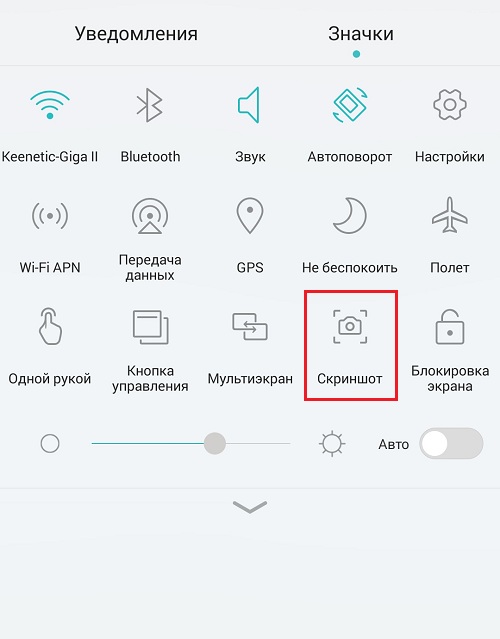
Niektóre urządzenia typu Samsung Galaxy Note. Aby utworzyć zrzut ekranu, możesz użyć pióra elektronicznego.

Aplikacje do tworzenia zrzutów ekranu
Zrzuty ekranu można wykonać przy użyciu aplikacji innych firm. To prawda, że \u200b\u200btutaj jest jeden duży - dla tego musisz spieszyć urządzenie. Jeśli masz zainstalowany root, możesz pobrać Google Play. Prawie każda aplikacja, która pozwala nam zrzucić zrzuty ekranu. W tym przypadku można wykonać zrzut ekranu, na przykład, jeśli po prostu potrząsnąsz urządzeniem. Ale jeśli nie ma korzenia, takie wnioski nie mogą w ogóle się kołysać, ponieważ maksimum, które mogą, chodzi o to, jakie przyciski możesz spróbować kliknąć Jak uzyskać zrzut ekranu na urządzeniu.

 wejście
wejście